最近,不少手机用户遇到了一个问题:手机显示无法显示移动网络,或者无法连接移动网络。这个问题对于经常需要使用手机上网的人来说十分棘手,甚至会影响到工作和生活。那么这个问题该怎么解决呢?首先我们需要先了解一下手机移动网络和显示无法连接移动网络的原因,然后再采取相应的解决措施。接下来就让我们来详细地探讨一下吧!
手机移动网络无法连接怎么解决
具体方法:
1.首先我们在手机桌面点击【设置】图标,打开设置界面,如图所示。

2.然后我们在进入的页面,点击【移动网络】选项,如图所示。
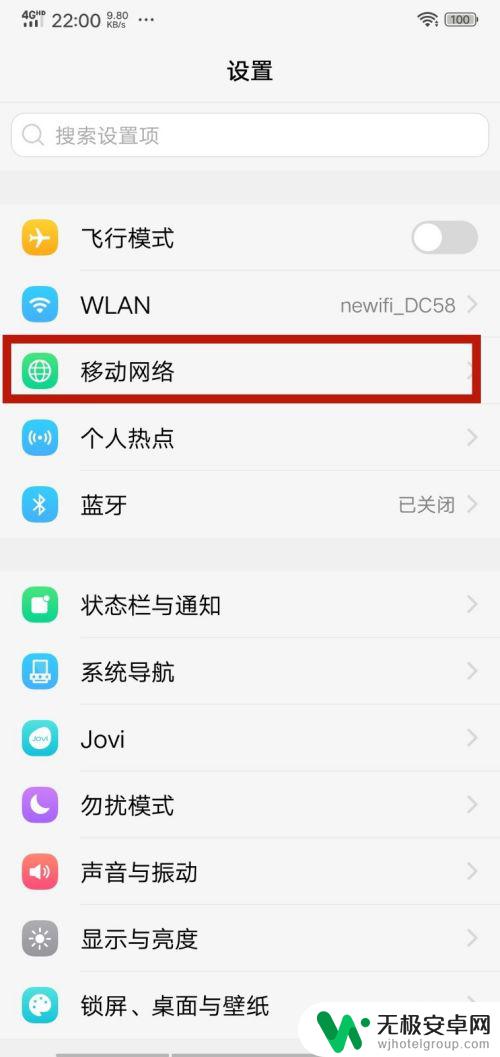
3.然后在里面点击数据网络后面的按钮,开启数据网络。手机就可以使用流量了,如图所示。
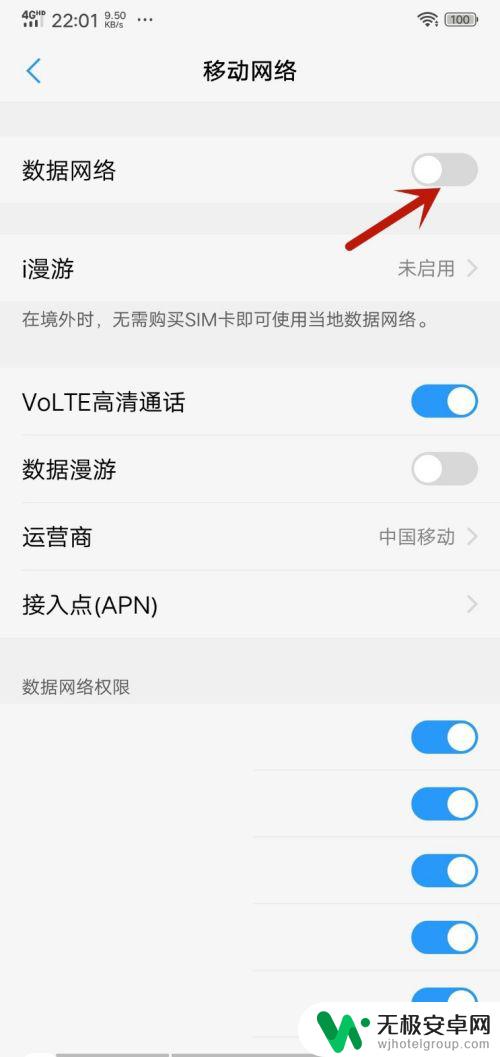
4.然后我们在里面点击【运营商】选项,如图所示。
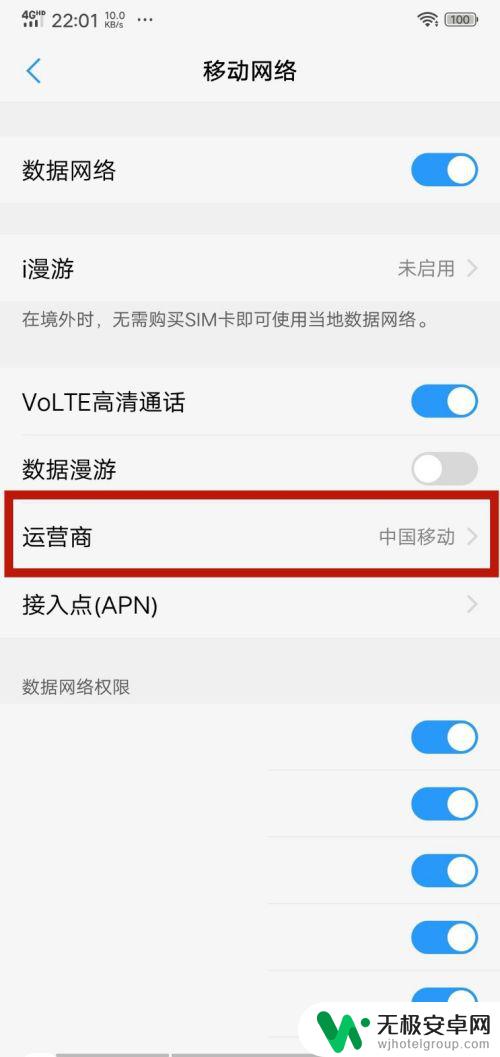
5.之后我们点击自动注册后面的按钮,如图所示。
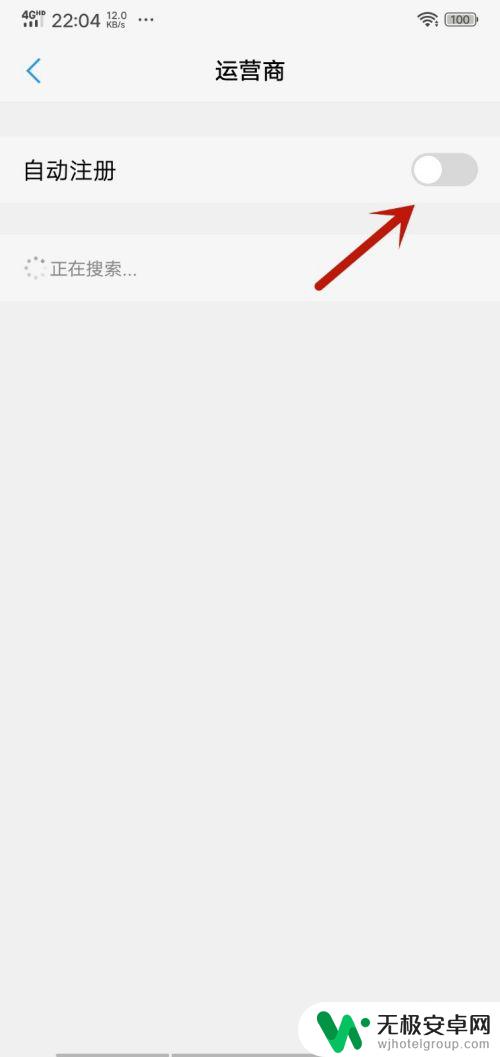
6.然后会提示已在网络上注册,我们就可以使用手机卡了。才能连接上网络,如图所示。

7.然后我们点击里面的【接入点】选项,如图所示。
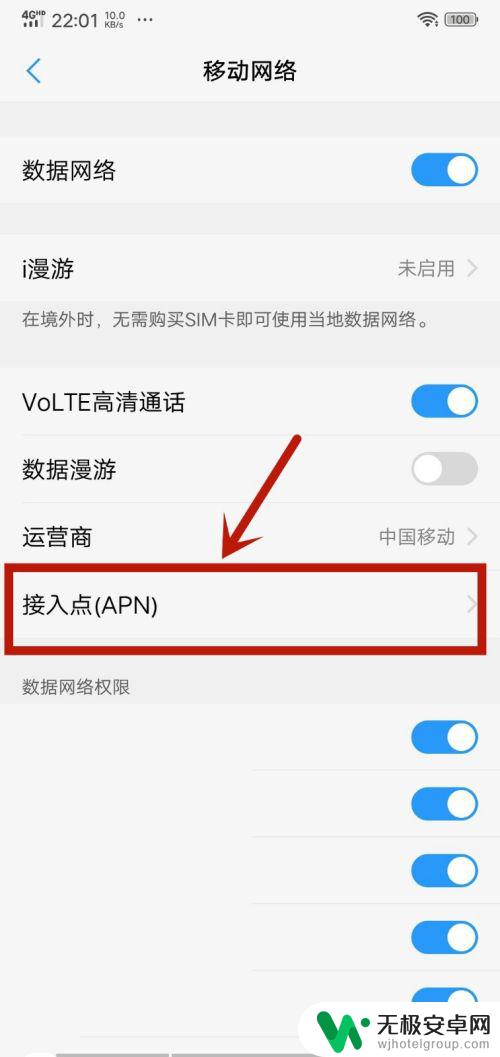
8.在里面一般选择cmnet选项就可以,如果是不适用流量或者少用网络的。可以使用cmwap选项,一般这两个选项就可以正常使用手机网络了,就不会提示无法访问移动网络了,如图所示。
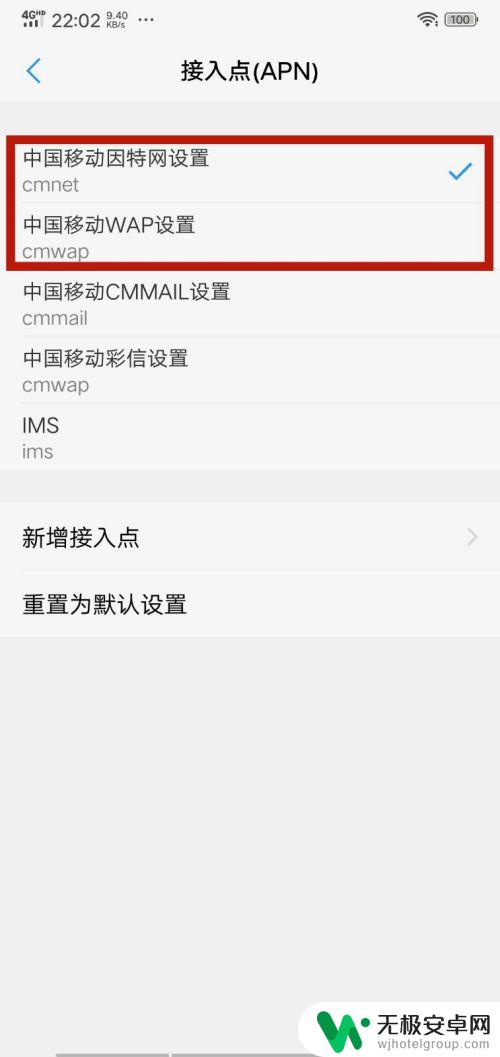
通过以上方法,我们可以解决手机显示无法显示移动网络以及手机移动网络无法连接的问题。但在日常使用过程中,我们也要注意避免一些不必要的误操作和意外情况,以免造成手机网络设置的改变和数据丢失,影响我们的正常使用。











